Trinn 1: Sett inn stein
Som jeg forklarte i del 01 - Idégenerering, vil jeg plassere hovedelementet mitt, tekannen, med lotusblomsten nederst til høyre.
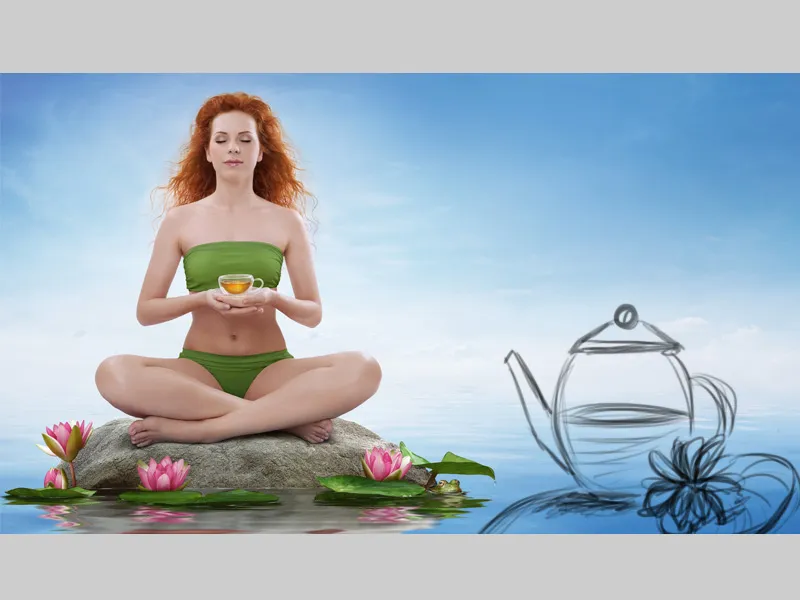
Som det første trinnet skal jeg plassere steinen ved å duplisere mappen "Stein" og velge sammenføye gruppe. Nå er lagene redusert til ett. Dette laget flytter jeg helt opp og kaller det "Stein", som jeg plasserer nederst til høyre i bildet mitt. Deretter oppretter jeg et nytt, tomt lag med en klippebeskyttelse, kaller det "Skygge" og setter laget til modus multiply. Jeg vil male skygge på laget. Med en myk pensel med lav dekning og flyt på ca. 20% maler jeg litt skygge i nedre del. Jeg plukker opp skyggens farge med pipetteverktøy fra steinen.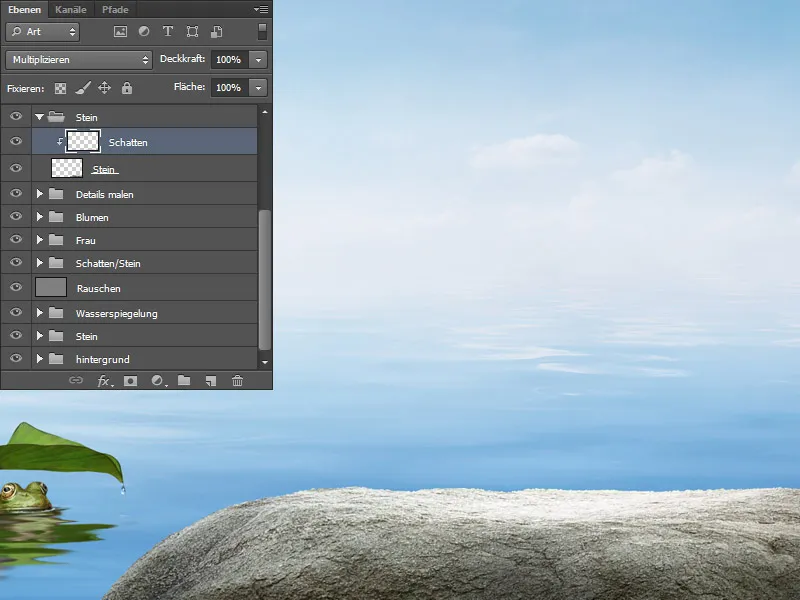
Trinn 2: 3D-objekt Tekanne
Tekannen ble modellert og rendret i 3D-programmet MODO i henhold til min skisse. For rendering ble det opprettet en HDRI miljøkart fra miljøet. Det vil si at et kuleskformet miljøkart ble opprettet fra bildet mitt for å belyse scenen. Objektene tar til seg lyset fra miljøet, noe som gir realistiske resultater. Jeg klippet ut den ferdige tekannen.
Trinn 3: Sett inn tekannen
Nå plasserer jeg tekannen på steinen. Jeg vil gjøre følgende endringer:
- Tekannen har for mange reflekser som må fjernes; jeg har markert stedene i rødt.
- Justere litt farge
- Gi mer kontrast
- Gi mer lysstyrke

Trinn 4: Retusjer tekannen
Jeg kaller laget med tekannen "Tekanne". Først vil jeg korrigere den grønne skjæren ved hjelp av Selektiv fargekorreksjon. For at endringene bare skal påvirke tekannen og ikke hele bildet, aktiverer jeg en klippebeskyttelse. Jeg endrer fargen til cyantoner. Deretter oppretter jeg et nytt lag med en klippebeskyttelse og kaller laget "ren". På dette laget vil jeg fjerne eller retusjere forstyrrende elementer. Jeg velger en myk pensel, og maler over områdene jeg ikke liker; jeg plukker opp fargen med pipetteverktøy.
Oversikt over lagene: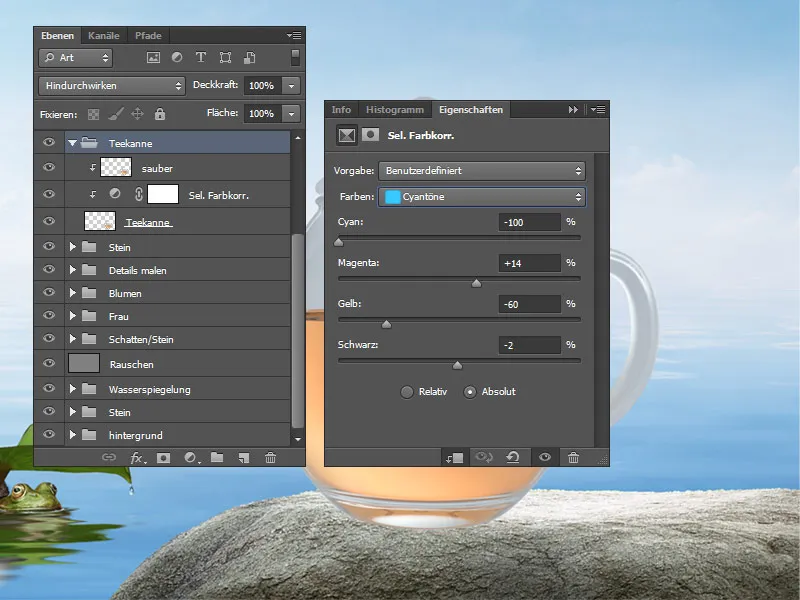
Trinn 5: Gi tekannen mer kontrast
Sammenlignet med resten av bildet virker tekannen veldig kontrastfattig. Det er mange måter å korrigere dette på, jeg vil vise en av dem. Jeg vil slå sammen laget med tekannen til et nytt lag og duplisere laget to ganger. Jeg vil tildele en fyllmetode til hvert lag. Jeg gir det første laget fyllmetoden Color Dodge med 100% dekning. Tekannen ser nå mer kontrastrik ut, men også mørkere.
Jeg tildeler det andre laget fyllmetoden Overlay med 100% dekning. Jeg oppretter en hvit maske for laget og går over kantene med svart forgrunnsfarge, slik at de ikke blir for lyse.
Jeg tildeler det tredje laget fyllmetoden Negativt multiplisere med 30% dekning. Jeg oppretter også en hvit maske for laget og går over kantene med svart forgrunnsfarge. Jeg vil ha midten av tekannen opplyst.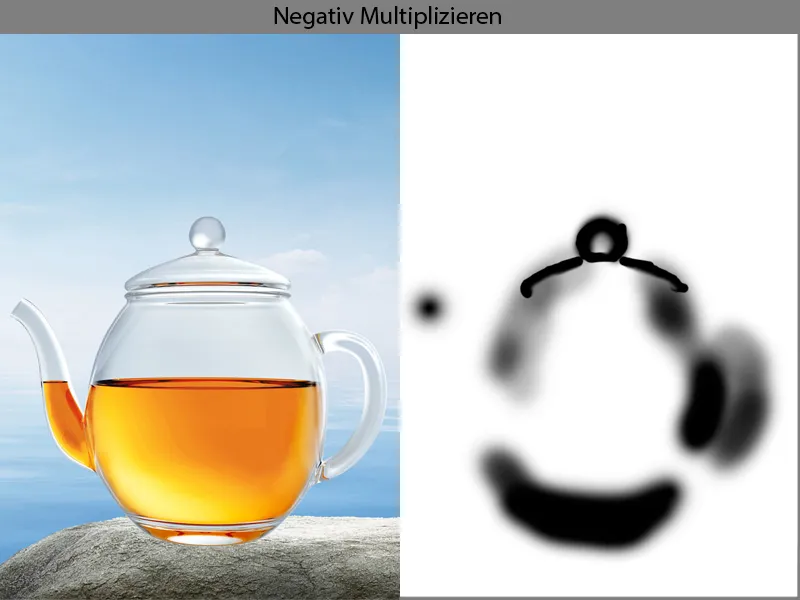
Og slik ser resultatet mitt ut: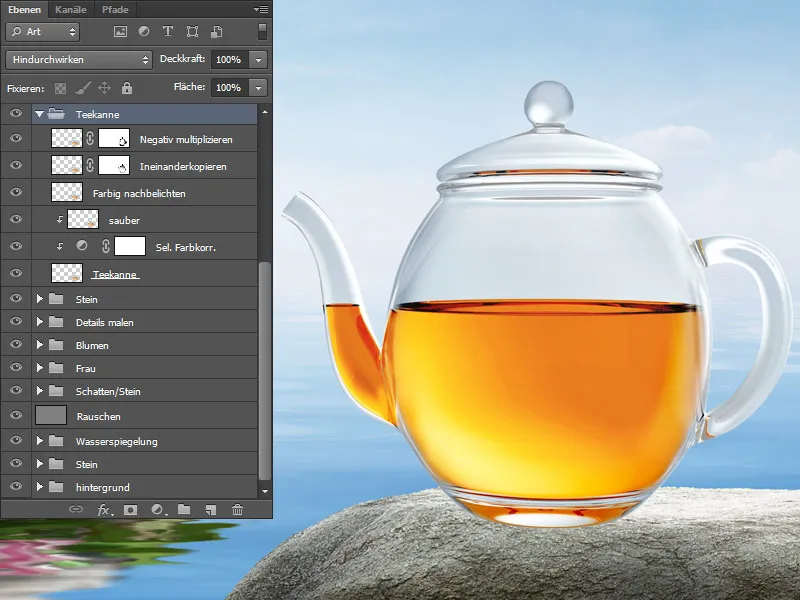
Trinn 6: Farge og kontur
Nå slår jeg alle lagene med tekannen sammen til ett nytt og kaller det "Tekanne_Slutt". Jeg vil tilpasse tekannen fargemessig til den blå bakgrunnen igjen. Jeg gjør dette gjennom Fargelikevekt; i mellomtoner legger jeg til mer cyan og blå. Ikke glem å aktivere klippebeskyttelse. Jeg skjuler korrekturen med en svart maske og maler over glassflatene med hvit forgrunnsfarge.
Nå vil jeg gi tekannen litt mer kontur.
Jeg oppretter et nytt lag med en klippebeskyttelse i modus multiply. Med en myk pensel med lav dekning og flyt på ca. 10-15% går jeg forsiktig over kantene. Jeg plukker opp fargen fra himmelen. Jeg liker ikke teoverflaten, siden overgangene ikke er så jevne. Jeg oppretter et nytt lag og kaller det "Viskelær", velger viskelærverktøy og visker ut overgangene. Det er viktig å viske ut i bevegelsesretning! Jeg slår alle lagene sammen i en mappe og kaller den "Tekanne".
Oversikten over lagene: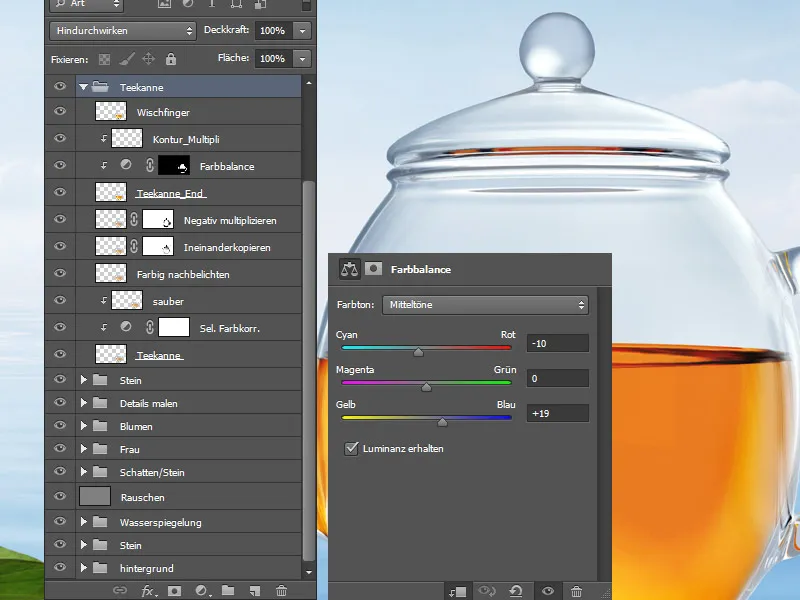
Trinn 7: Male skyggen under tekannen
Jeg samler alle lagene til tekannen i et nytt lag, kaller det "Tekanne" og legger det i en ny mappe kalt "Tekanne_End". Under dette laget oppretter jeg tre nye lag. Jeg setter fyllmetoden Multipliser for det nederste laget og maler en skygge til venstre for tekannen med en myk pensel med lav dekkekraft og flyt på ca. 10-15%. Fargen på skyggen er en varm gul-oransje tone. Jo nærmere tekannen, desto mer intens og mørk er fargen.
For det neste laget setter jeg fyllmetoden til Lys lineær. Lyset kommer gjennom tekannen og reflekteres på steinen, og disse lysende reflexene maler jeg med den samme penselen. Jeg bruker fargen fra tekannen, en mettet gul farge. Jeg maler lysrefleksene nærmere tekannen.
For det siste skyggelaget setter jeg fyllmetoden Multipliser og maler en litt hardere skygge i en brun tone under tekannen med den samme penselen. Jeg maler litt nærmere tekannen på dette laget.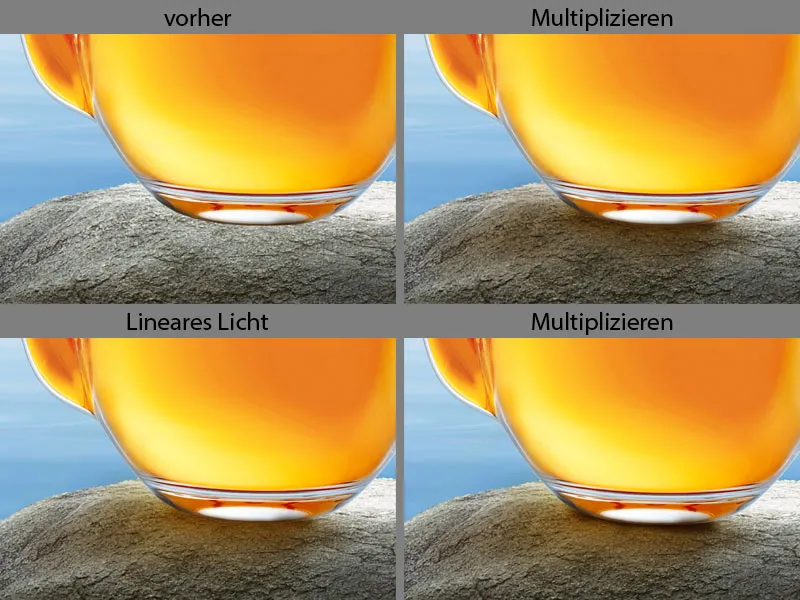
Oversikten over lagene: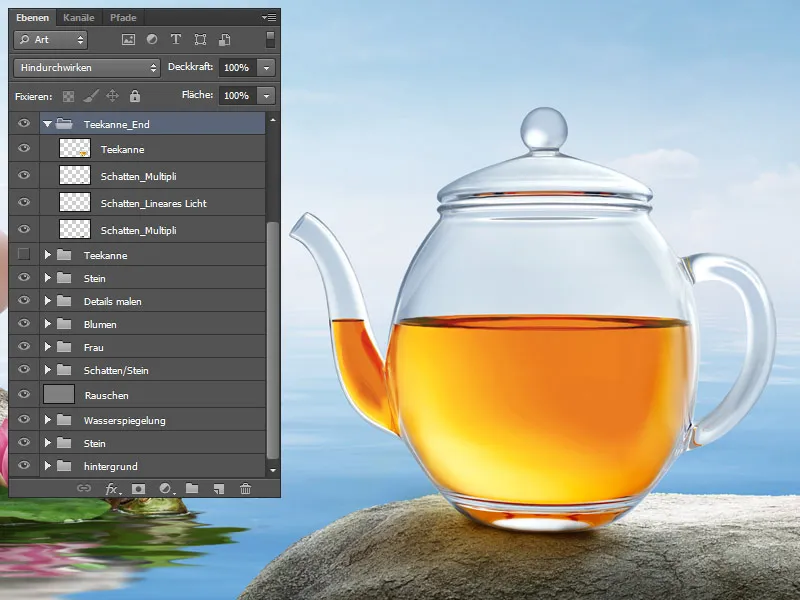
Trinn 8: Sett inn lotusblomsten og bladet og mal slagskygge
Jeg plasserer lotusblomsten og bladet til høyre for tekannen. Jeg kaller laget med bladet "Blad" og legger det i en mappe som jeg også kaller "Blad". Jeg kaller lotusblomsten "Lotus" og legger den også i en mappe som jeg kaller "Lotus". Nå vil jeg male skygge under lotusblomsten og bladet. Jeg går til mappen "Blad" og oppretter et nytt lag under laget "Blad" som jeg kaller "Skygge". Jeg setter fyllmetoden Multipliser for dette laget.
Med en myk pensel med lav dekkekraft og flyt på ca. 10-15 % maler jeg skyggen; jo nærmere bladet, jo mørkere blir skyggene. Fargen på skyggen er en mørk grønn. Det er veldig viktig å bruke objektets farge for skyggene!
Nå gjør jeg det samme i mappen "Lotus". Jeg oppretter et nytt lag under laget "Lotus" i Multipliser modus. Med den samme penselen maler jeg skyggen under blomsten. Fargen på skyggen er en lett rosa tone.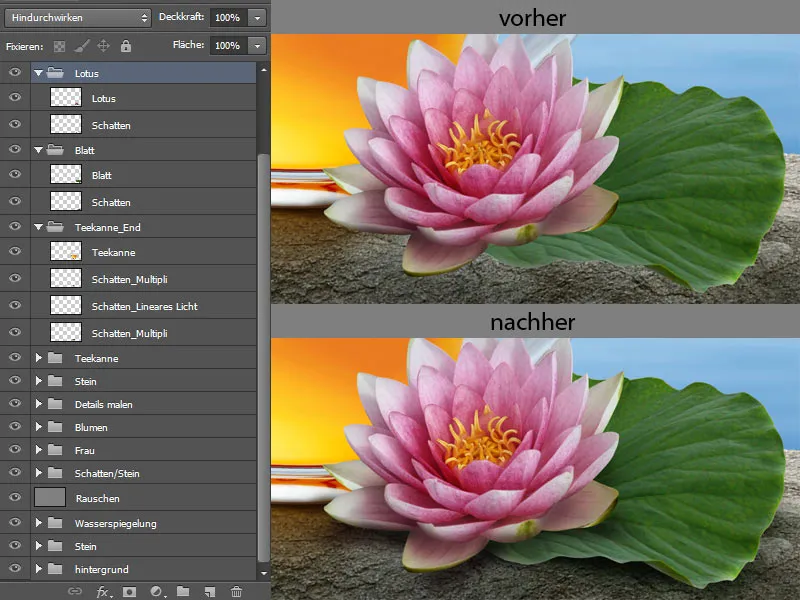
Trinn 9: Speiling av lotusblomsten
Nå dupliserer jeg lotusblomsten og legger dette laget i mappen "Tekanne_End". Jeg kaller laget "Speiling". Med hurtigtasten Ctrl+T kan jeg transformere blomsten, der velger jeg alternativet Deformere. Jeg transformerer blomsten slik at bladene berører hverandre. Når jeg er fornøyd med resultatet, bekrefter jeg inntastingen med OK.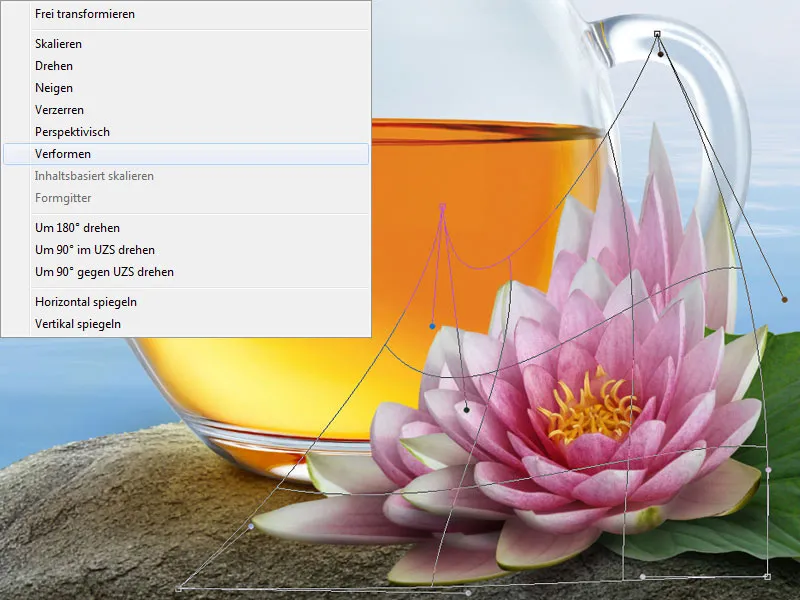
Jeg setter et klippeområde for laget og sletter alt unntatt speilingen med slettegummi-verktøyet. Med viskelæret-verktøyet visker jeg strukturen litt og setter fyllmetoden til laget til Fargeoverlys ved 100% dekkekraft.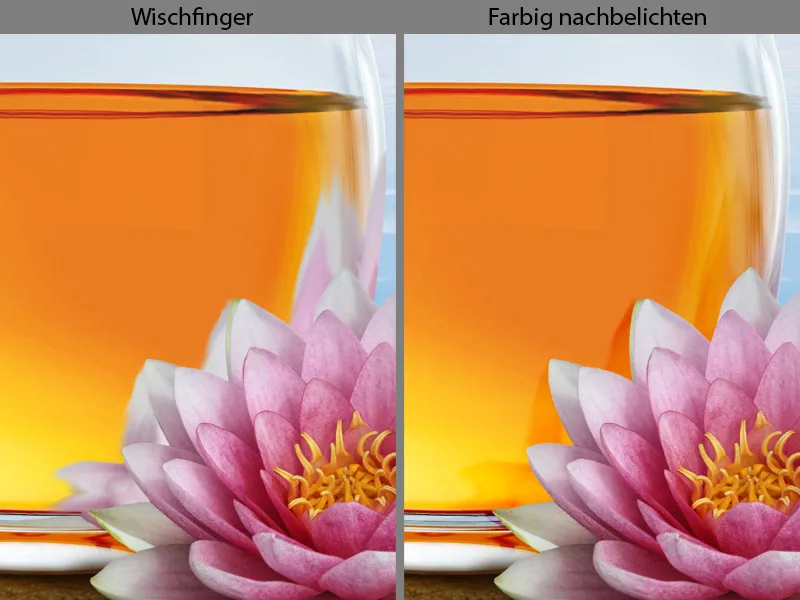
Trinn 10: Male fargereflekser
Nå vil jeg gradvis male fargereflekser på tekannhåndtaket. Jo flere forskjellige fargenyanser man har, jo mer realistisk blir resultatet.
Over speillaget oppretter jeg et nytt tomt lag med en klippeområde i Multipliser modus. Under tekannhåndtaket er det et grønt blad, og den grønne fargen reflekteres på håndtaket. Jeg velger en penselspiss for å male med en middels dekkekraft og en flyt på ca. 50%. Med lette strøk langs håndtaket maler jeg. Jeg velger farge fra bladet og prøver å plukke opp forskjellige fargenyanser med pipetten hver gang.
På det neste laget i Multipliser modus, oppretter jeg et nytt tomt lag med en klippeområde i Normal modus. På dette laget vil jeg male fargereflekser fra lotusblomsten med den samme penselen. Jeg velger fargen fra blomsten.
På det neste laget med klippeområde og i Opplysende fargelys modus, vil jeg male litt lysere fargereflekser med den samme penselen.
Til slutt vil jeg male skyggen av lotusblomsten på tekannen. Jeg oppretter det siste klippeområdet i Multipliser modus. Og med den samme penselen med en dekkekraft og flyt på ca. 10-15% maler jeg skyggen under bladene. Jeg velger fargen med pipetten fra tekannen.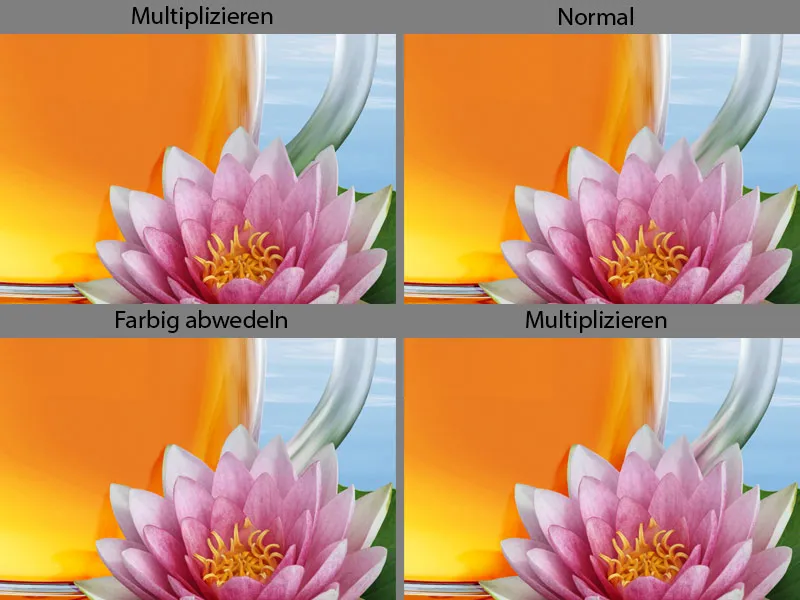
Dette er oversikten over lagene igjen: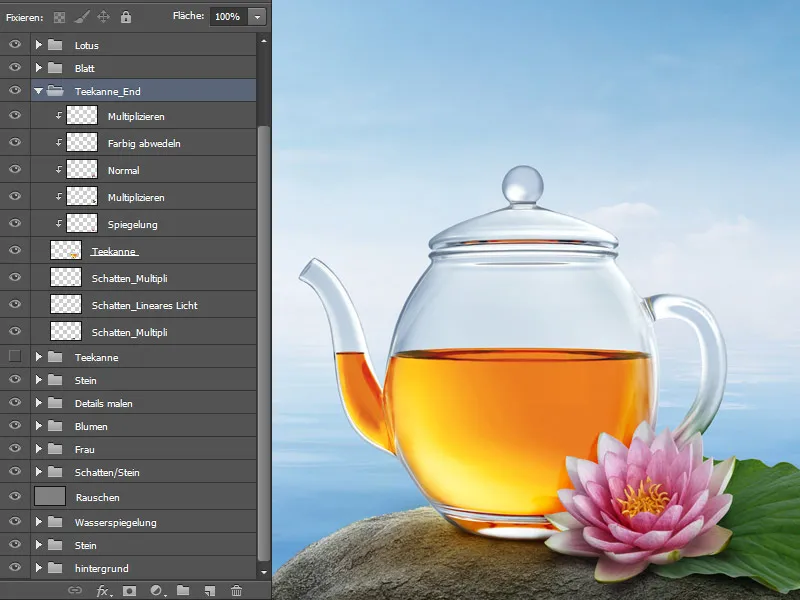
Trinn 11: Sett inn refleksjon av steinen
I mappen "Stein" velger jeg med lassoverktøyet stedet og dupliserer det på et nytt lag. Jeg flytter laget til mappen "Tekanne_Slutt", kaller det "Bunn" og oppretter en klippe-maske. Nå vil jeg transformere steinbunnen litt og velger alternativet Deformere. Deretter bekrefter jeg handlingen med OK.
Med Tørkefinger-verktøyet visker jeg ut steinstrukturen med lette bølgende bevegelser i løpe-retningen. Når jeg er fornøyd med resultatet, tildeler jeg laget fyllmetoden Multipliser med 100% gjennomsiktighet.
Trinn 12: Sett inn støy
Som siste trinn i redigeringen av tekannen, vil jeg legge til litt støy for å få den til å passe til resten av bildet. Jeg oppretter et nytt lag, fyller det med 50% grått i Mykt lys-modus og tildeler det en klippe-maske. Jeg går til Filter>Støyfilter>Sett inn støy.
Jeg stiller styrken til ca. 5%, velger Gaussisk normalfordeling og Monokromatisk. Støyintensiteten avhenger alltid av bildestørrelsen og den ønskede effekten.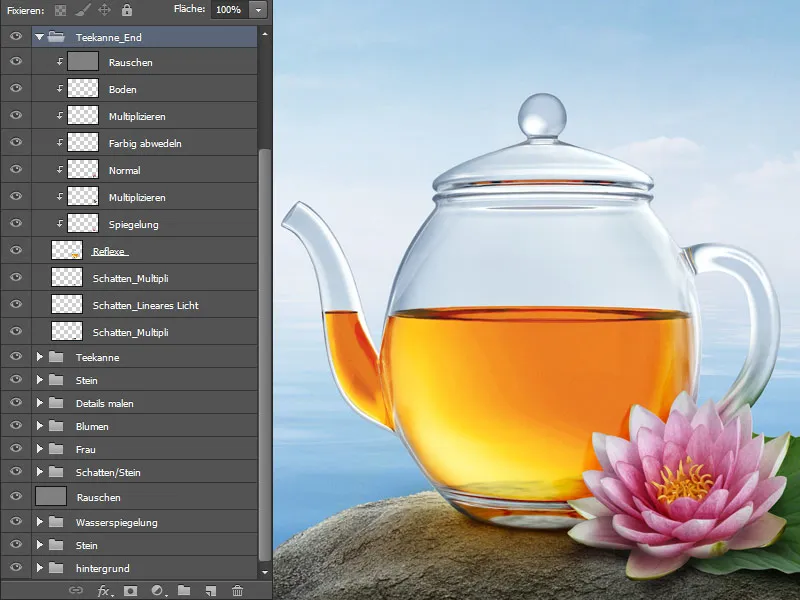
Trinn 13: Rediger bladet
Nå vil jeg redigere det grønne bladet litt til. I mappen "Blad" oppretter jeg et nytt, tomt lag over bladelaget med en klippe-maske i Mørk overlegenhet. Med Pipette-verktøyet plukker jeg opp fargen fra bladet og maler med en stor pensel med lav gjennomsiktighet og flyt ca. 30% i midten av bladet. Dette gir bladet mer glød.
Som neste steg vil jeg male over kantene for å gi bladet mer tykkelse. Jeg oppretter et nytt, tomt lag med en klippe-maske i Normal-modus og kaller det "Kant". Deretter velger jeg en pensel å male med, plukker opp en mørk grønn med Pipette-verktøyet og maler kantene.
Jeg ønsker at bladet skal se litt mer tredimensjonalt ut, få mer tykkelse. For dette oppretter jeg et nytt, tomt lag med en klippe-maske i Negativ multiplisering. Jeg bruker den samme penselen jeg brukte til kantene. Jeg plukker opp fargen fra bladet med Pipette-verktøyet. Og med lette strøk maler jeg over de lyse områdene på bladet.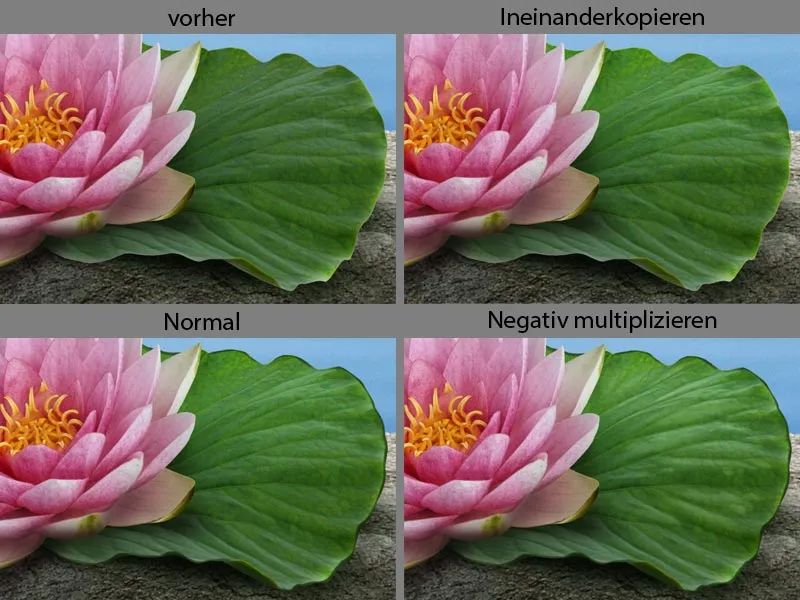
Dette er oversikten over lagene igjen: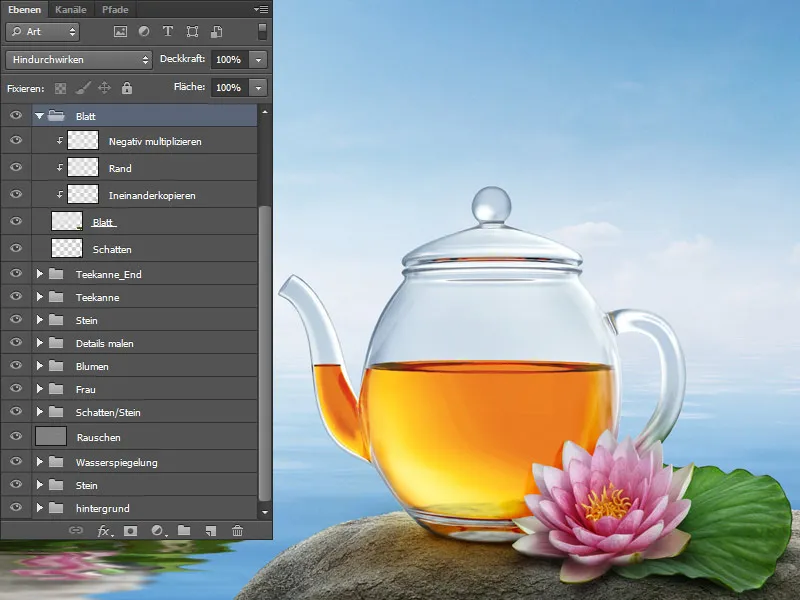
Trinn 14: Skriften
Som siste steg vil jeg sette inn teksten på reklameplakaten min. Siden det er snakk om en asiatisk te, bør også skriften være asiatisk. Jeg likte best skriften Avalon Medium i fargen hvit. Jeg gir skriften en lett kontur ved å dobbeltklikke på laget. Et vindu åpner seg med mange alternativer. Jeg går til Kontur, der jeg kan angi konturstørrelsen, intensiteten og fargen. Deretter bekrefter jeg endringene mine med OK.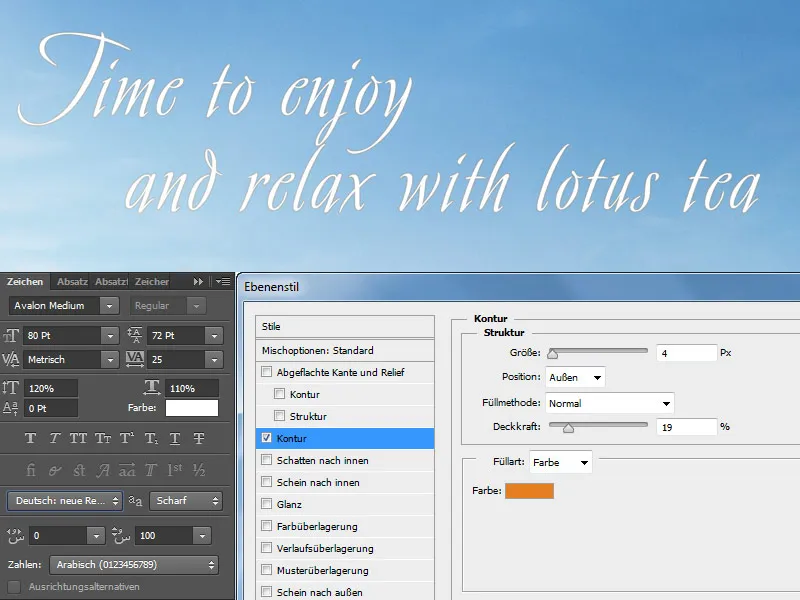
Slik ser resultatet ut:


